多系统u盘制作工具YUMI是一个制作自启动U盘的实用性软件。能通过该软件多个linux系统至u盘创建可启动USB驱动器的工具,使用它可以启动您喜欢的Live Linux操作系统,Linux和Windows安装程序,防病毒实用程序,磁盘克隆,备份,渗透测试,诊断工具等。任何人都可以轻松创建自己的自定义多用途多用途诊断USB PC维修工具包,快速创建包含多个可启动ISO文件Multiboot USB闪存驱动器。YUMI工具现在使用Grub2引导加载程序来引导存储在USB设备上的发行版,然后,在必要时恢复为使用Grub4Dos引导加载程序以BIOS模式从USB引导多个ISO文件,所有文件都存储在Multiboot文件夹中,从而可以组织井井有条的Portable Multiboot USB驱动器,对于创建linux的自启动U盘非常实用,有需要的用户可以下载体验。
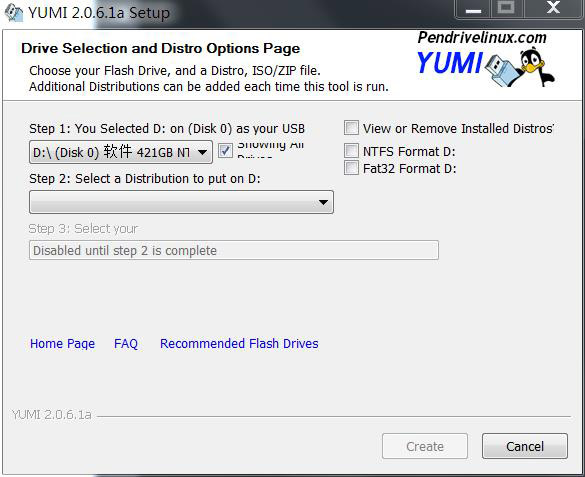
软件特色
1、YUMI很像通用USB安装程序,它除了可以用来从您的USB安装多个分布运行。也可以使用相同的工具卸载分派!
2、YUMI支持的linux系统非常多,比如fedora、linux mint、ubuntu、opensuse、centos等几十种。如果要创建windows系统的自启动u盘,那么需要在step2处选择try an unlisted iso/try an unlisted iso(from memory),前者适合windows安装镜像,后者则适合windows pe内存系统。
3、除此以外,杀毒软件的救援光盘、dos、分区魔术师等也可以使用YUMI安装进u盘,从而重启后引导使用。
4、YUMI在创建自启动u盘的时候,会在u盘中创建mbr,并且还带有自己的引导界面,从而可以对多个需要自启动系统进行有效的管理。
使用方法
1、在step1处选择U盘所在的盘符(需要先插U盘、SD卡等移动存储设备),在step2选择需要安装在u盘上的系统,在step3添加光盘iso,插入你的U盘。选中Showing All Drives会自动识别的U盘!点击create等待完毕就可以了。

2、当你运行这个软件后,你每次都可以添加一个iso到自启动U盘,多次添加就可以获得一个多引导项U盘,其中的每个系统都互不干扰。需要注意的是,在创建第二个或者以上系统的时候,不能够勾选“format X:\Drive(erase content)”项,因为它会格式化整个U盘哦。

3、如果U盘被占满,你需要删除其中某些iso的话,还是运行YUMI,勾选“remove an installed item”来选择需要删除的已安装U盘系统。这样一来,选定的系统也会在启动列表中被删除,而其他项目不会被影响。

4、YUMI Multiboot可启动USB闪存驱动器的创建
YUMI的工作方式与Universal USB Installer相似,不同之处在于,它可以用于添加多个发行版以从Thumb Drive实时运行。也可以使用相同的工具来卸载已安装的USB Bootable Distribution

5、YUMI Multiboot主USB引导菜单
YUMI UEFI使用GRUB2进行UEFI和BIOS引导,并使用exFAT格式。
YUMI准备好驱动器后,您就可以使用YUMI来组织每个发行版并将其复制到驱动器中。或者,也可以在闪存驱动器上创建自己的ISO存储文件夹,然后将ISO文件拖放到这些文件夹中。文件管理器将检测并尝试启动它们。
存储的ISO文件可以大于4GB。每个Ubuntu发行版都可以拥有自己的永久存储,最大10GB。






























 赣公网安备36010602000086号,版权投诉请发邮件到website-sun@qq.com,我们会尽快处理
赣公网安备36010602000086号,版权投诉请发邮件到website-sun@qq.com,我们会尽快处理